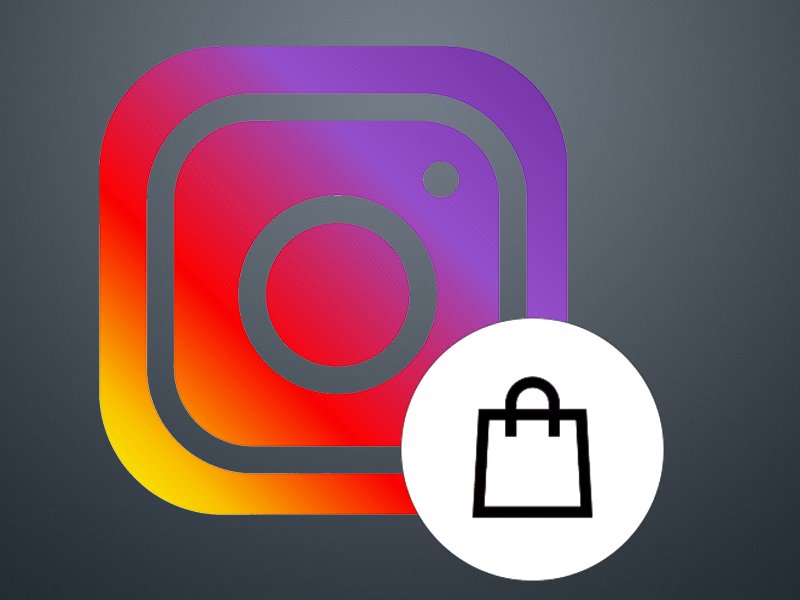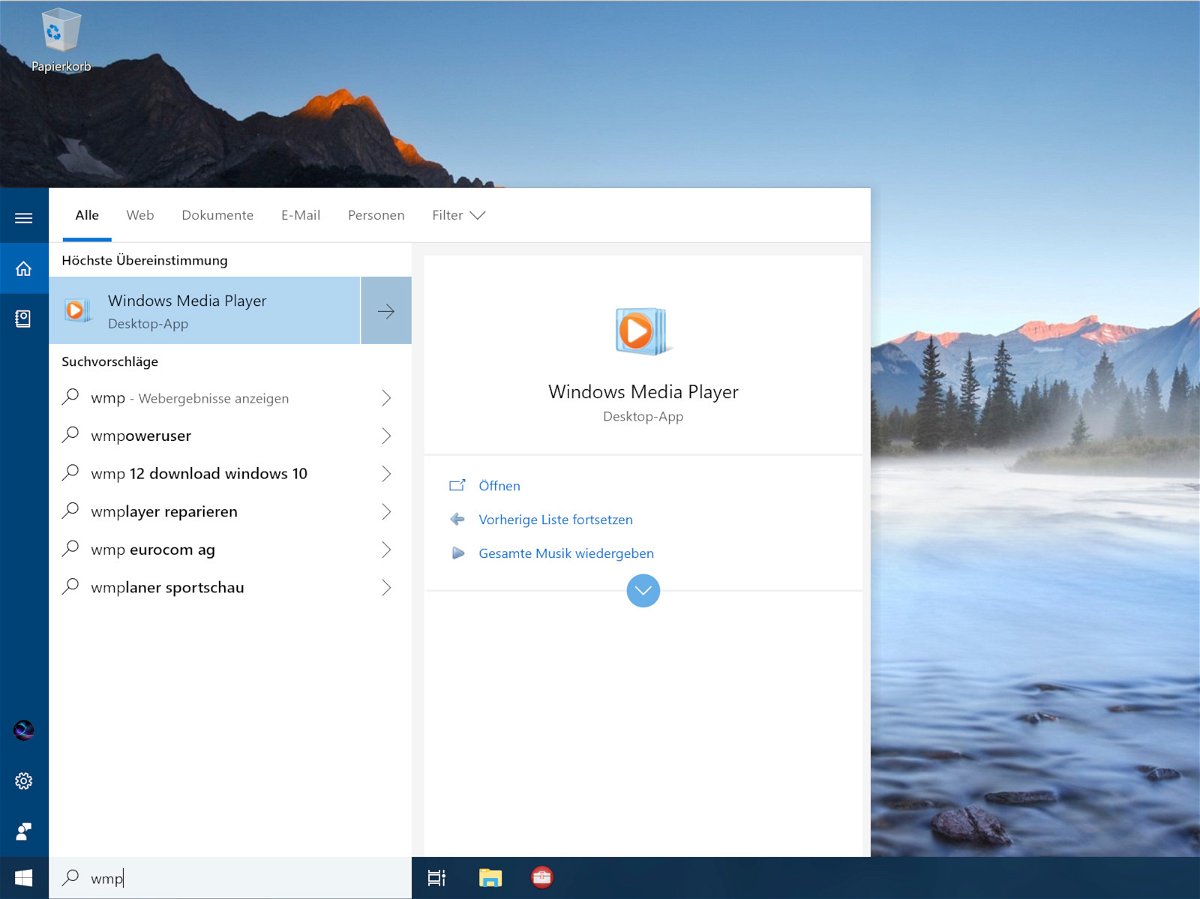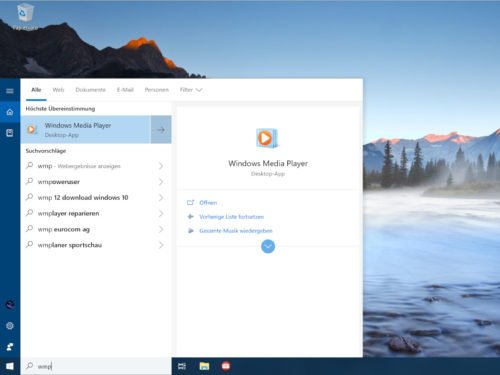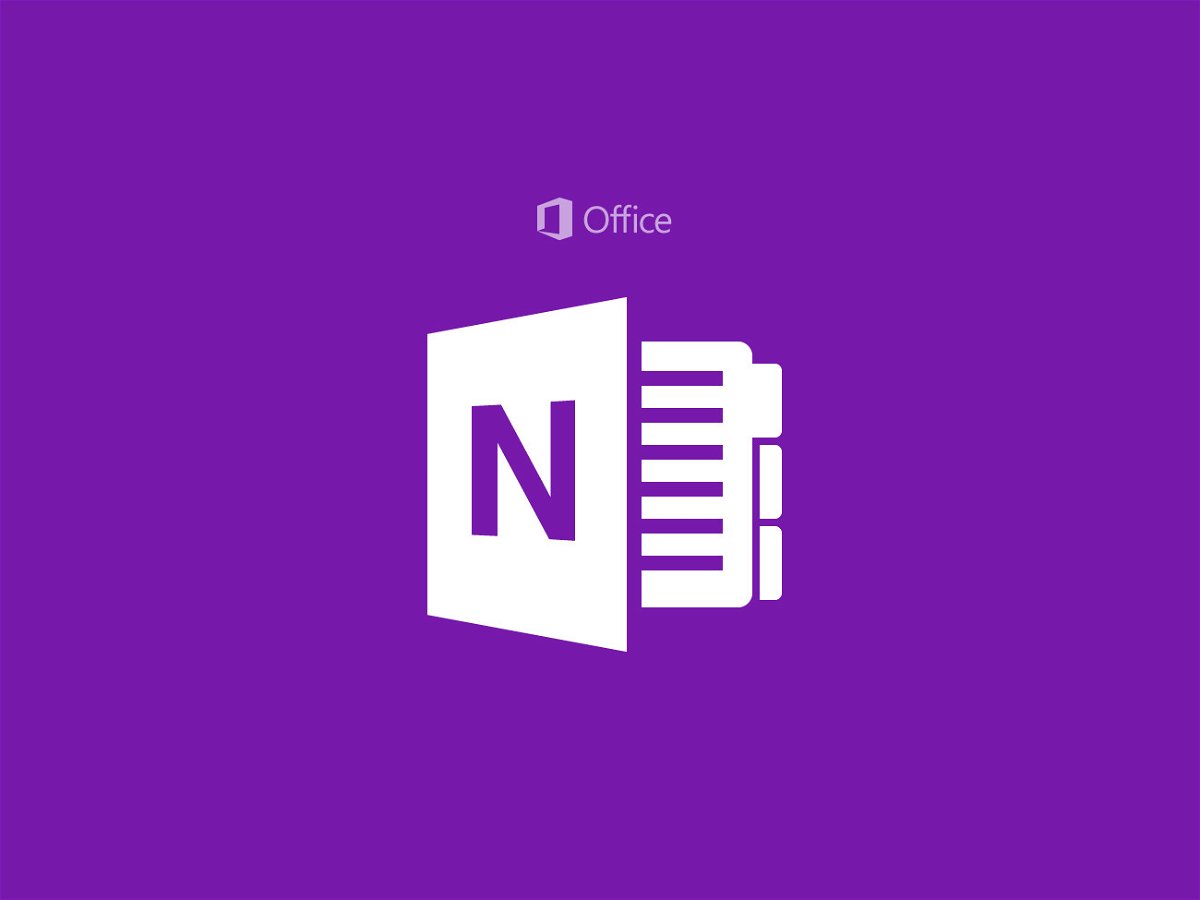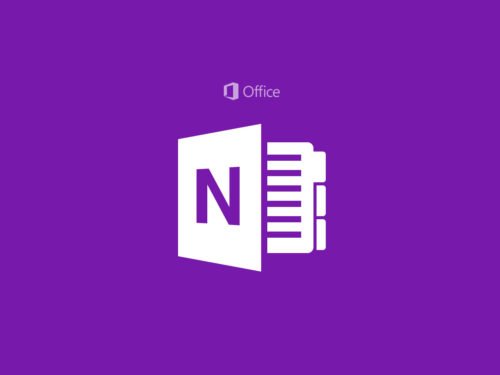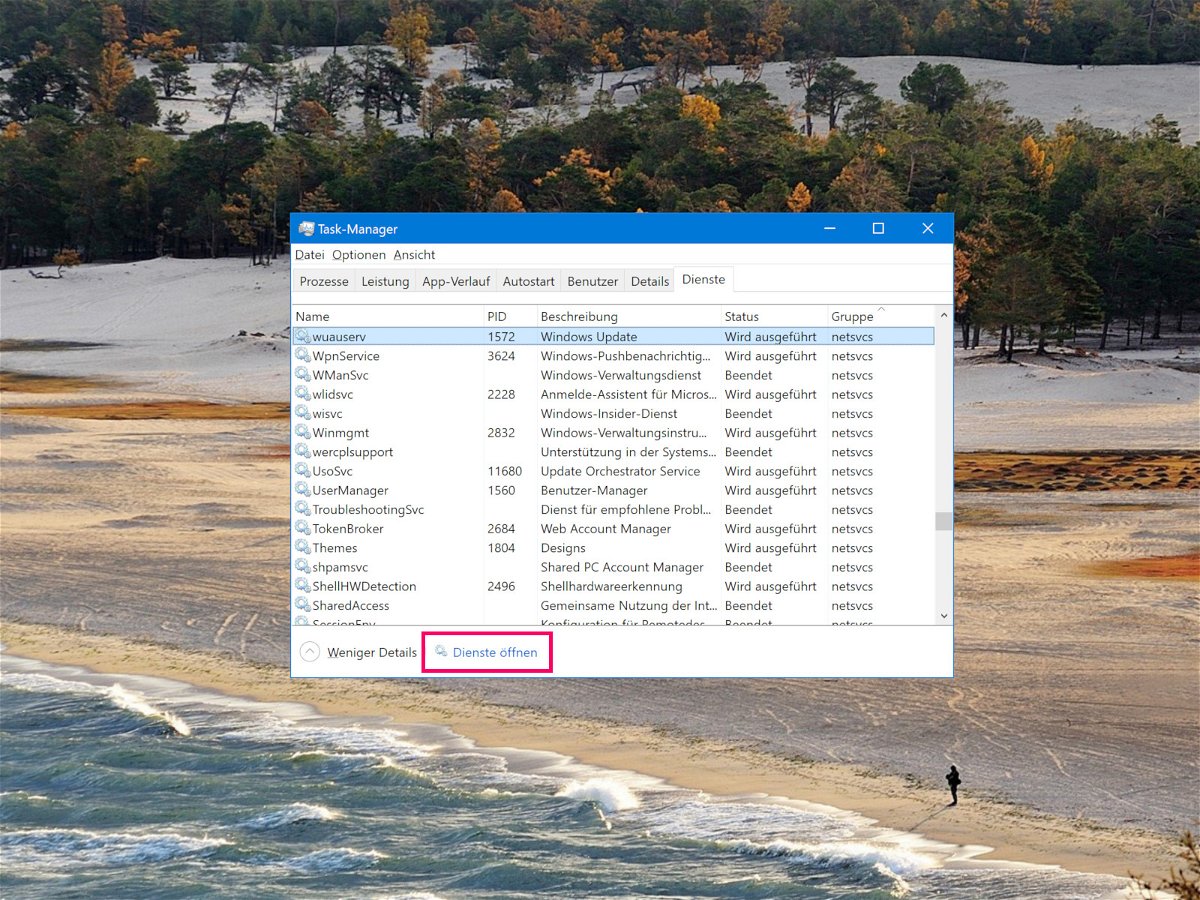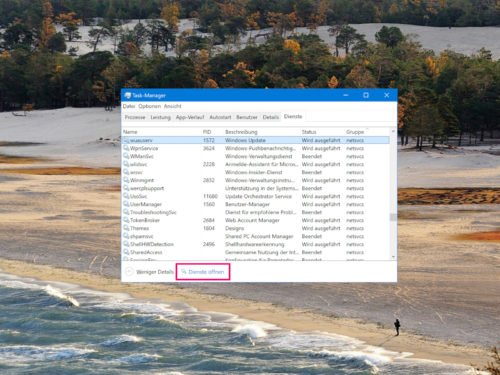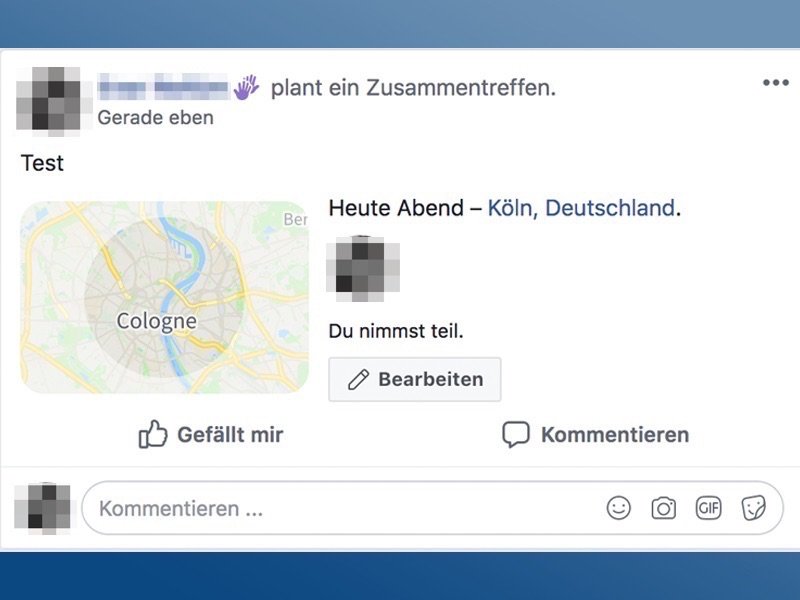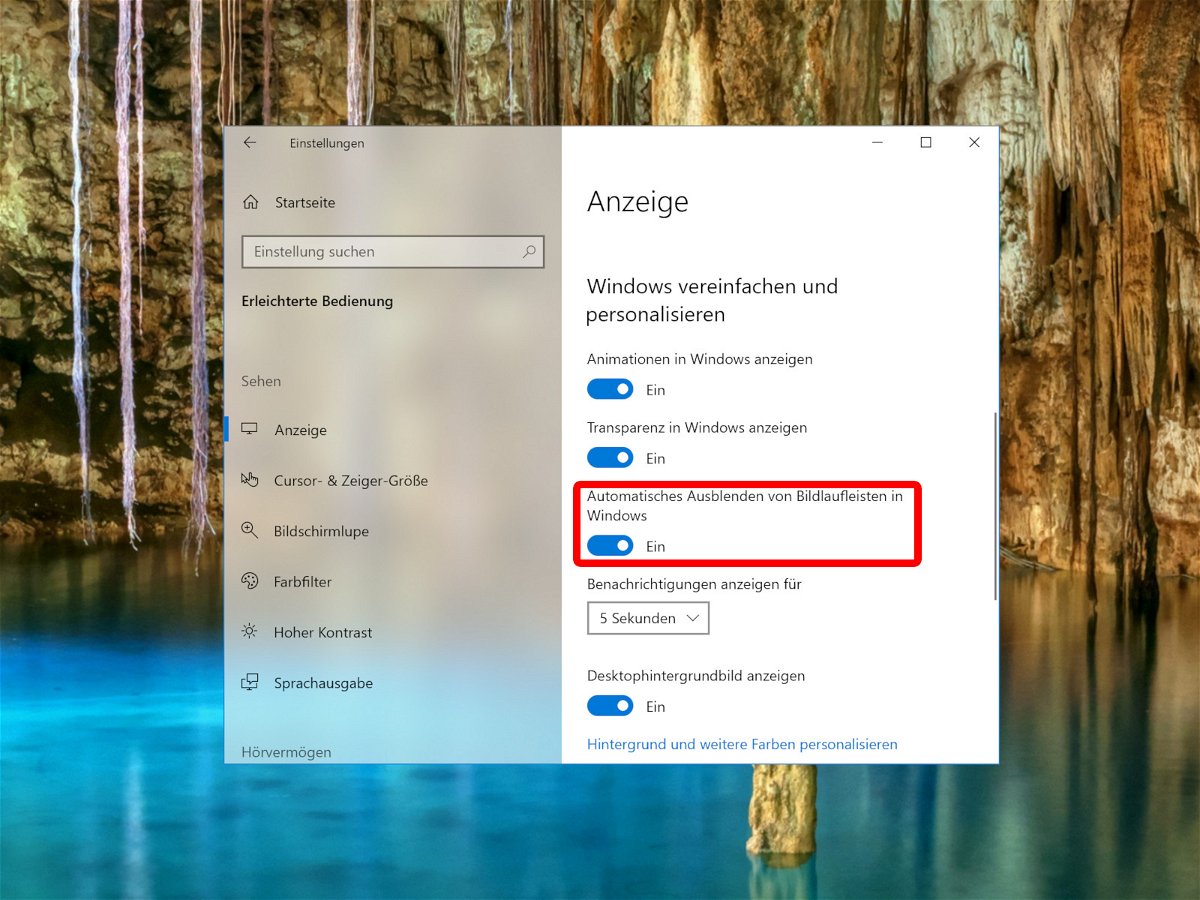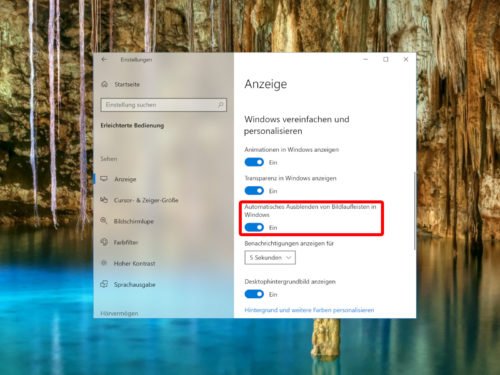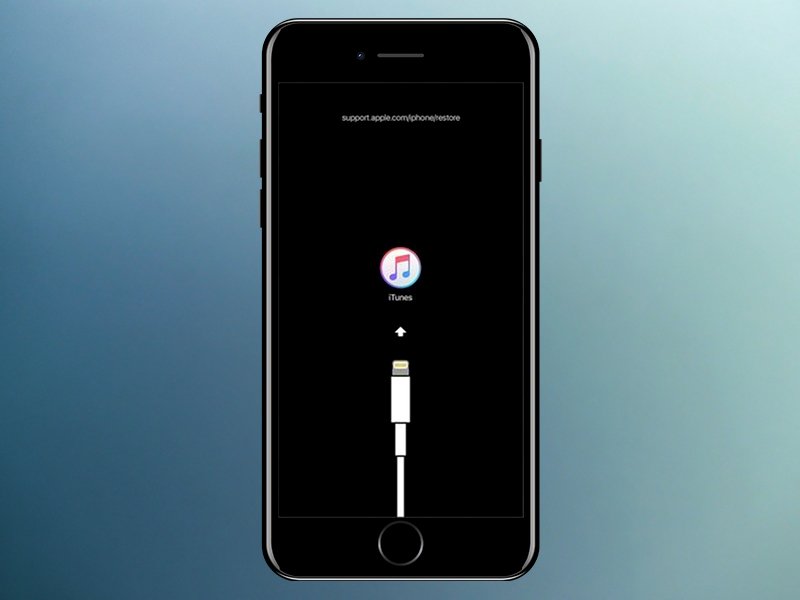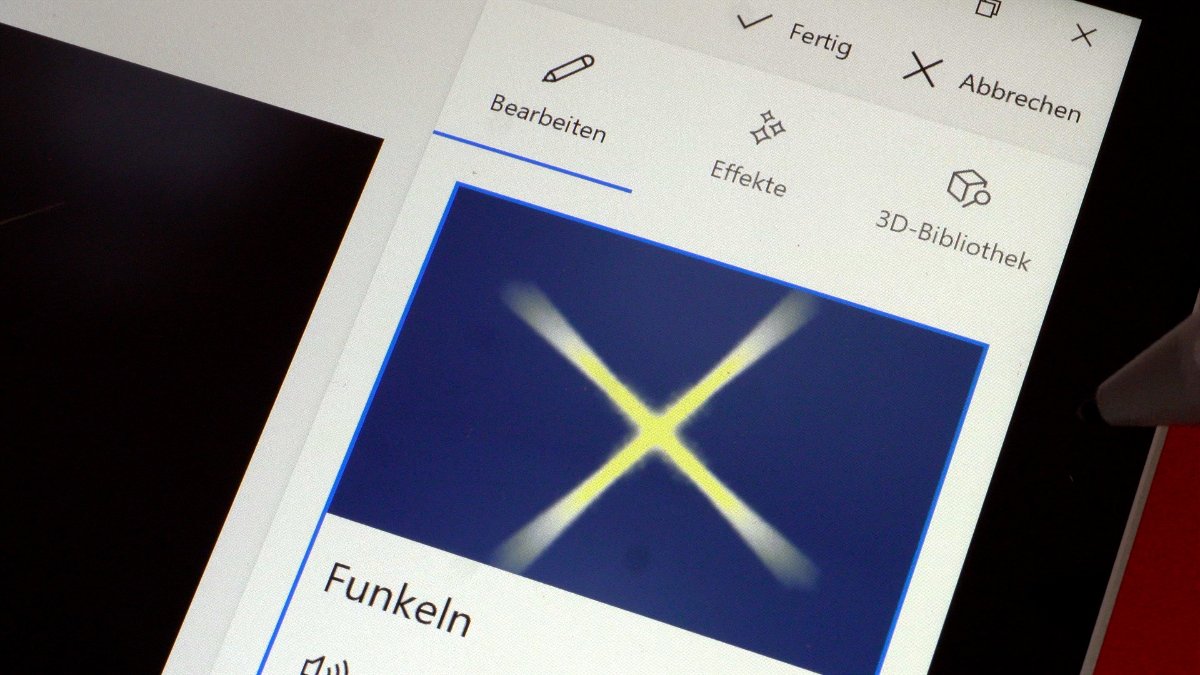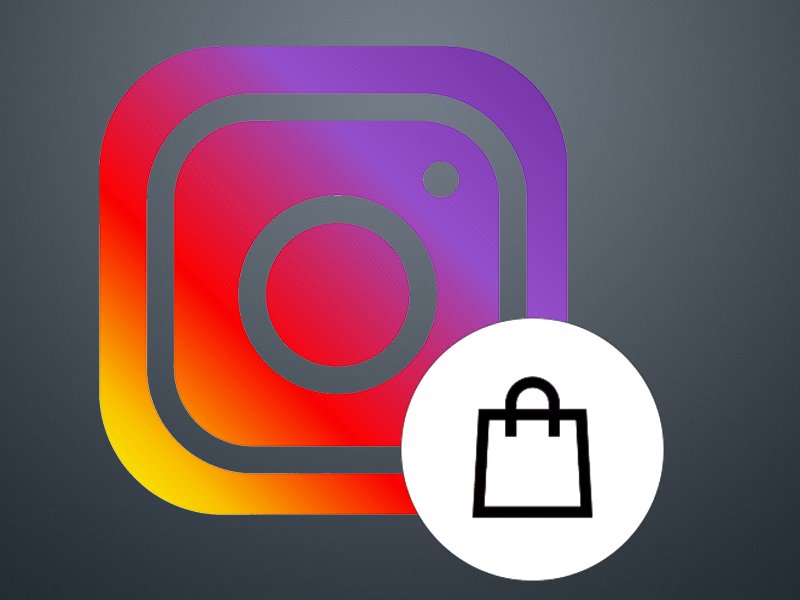
24.07.2018 | Social Networks
Social Media Plattformen und Werbung arbeiten schon lange Hand in Hand. In welche Richtung sich Social Media in Zukunft in Zusammenhang mit Shopping entwickeln könnte, zeigt Instagram mit seiner neuen Shopping-Funktion.
(mehr …)
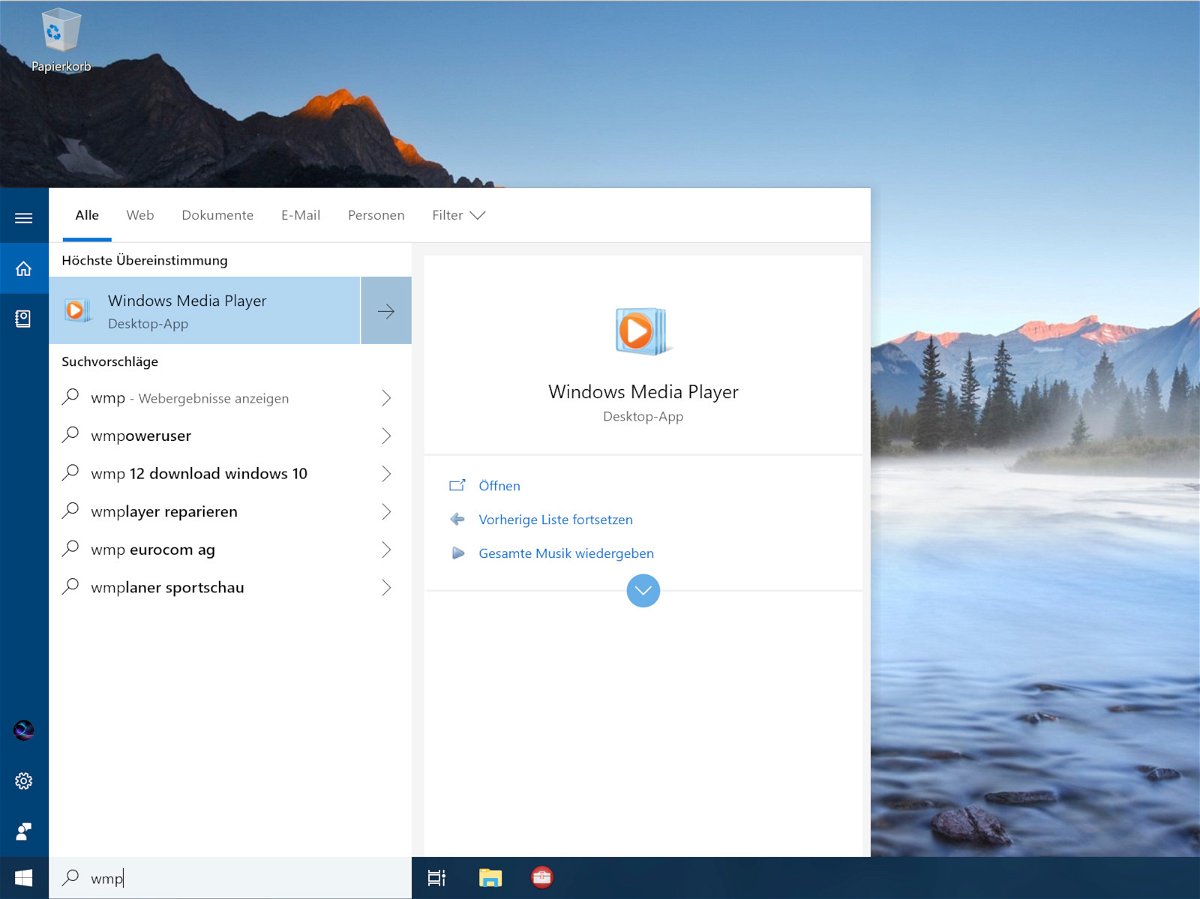
20.07.2018 | Windows
Microsoft arbeitet weiter an der Modernisierung von Windows 10. Mit jedem neuen Haupt-Update werden neue Funktionen hinzugefügt, aber gleichzeitig werden einige der älteren Funktionen entfernt. Zum Beispiel ist eine der Anwendungen, die Microsoft in den Ruhestand gesendet hat, aber die viele vermissen, das Windows Media Center. Manche dieser Programme lassen sich dennoch wiederfinden – die sind nur versteckt und nicht weg.
Windows Media Player
Wer von Windows 7 auf 10 umsteigt und schon lange den Windows Media Player (WMP) zum Wiedergeben von Musik verwendet, muss sich nicht wundern – die Musik-App ist nicht die einzige Möglichkeit, in Windows 10 Audio zu hören. Auch in diesem System ist der klassische Media Player immer noch verfügbar.
Er lässt sich leicht finden, indem zunächst unten in der Taskleiste auf das Suchfeld geklickt wird, um dann die Buchstaben wmp einzutippen. Das erste Such-Ergebnis startet dann den Windows Media Player.
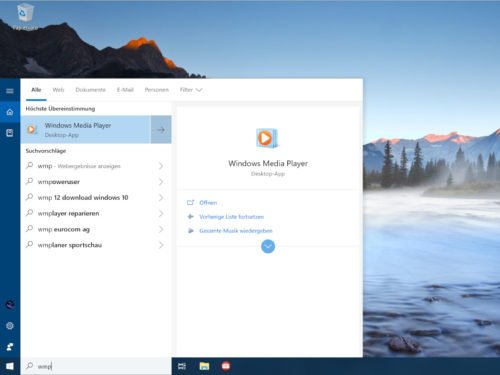
Internet Explorer
Ähnliches gilt auch im Hinblick auf den Edge-Browser und seinen Großvater, den Internet Explorer. Wer aus dem einen oder anderen Grund auf den IE11 zurückgreifen möchte, findet diesen ebenfalls in Windows 10 integriert. Dazu ins Suchfeld des Start-Menüs Internet Explorer oder auch iexplore eintippen, um das Programm dann aus den Resultaten heraus zu starten.
Tipp:Wer das Programm häufiger braucht, kann auch eine Verknüpfung auf dem Desktop oder in der Taskleiste erstellen.

19.07.2018 | Linux
Wenn eine neue Version von Windows, macOS oder Linux erscheint, will man deswegen nicht immer sein ganzes System neu aufsetzen. Nutzer von Linux Mint 18.3 können einfach upgraden – denn ab sofort lassen sich alle Desktops von Linux Mint 18.3 auf Linux Mint 19 aktualisieren.
Dennoch gilt immer: Man sollte die Aktualisierung nur vornehmen, wenn es einen Grund dafür gibt. Immerhin wird Linux Mint 17 noch bis 2019 und Version 18 sogar bis 2021 unterstützt. Interessant werden könnte das Update, wenn es Fehler behebt oder man einige der neuen Funktionen nutzen möchte.
Aktualisieren – an was denken?
- Es ist eine gute Idee, sich die Release Notes durchzulesen. So kennt man die neuen Funktionen und hat alle Infos, die man braucht, um eine Entscheidung über das Upgrade zu treffen.
- Zudem kann man Linux Mint 19 auch erst im Live-Modus testen. Das kann eventuelle Probleme mit der Hardware-Kompatibilität zu Tage fördern.
- Bei der System-Aktualisierung ist es auf jeden Fall auch sinnvoll, ein Backup anzulegen, Snapshots des Systems zu erstellen und sich vor allem Zeit zu lassen. Abkürzungen sind hier eine schlechte Idee.
- Schließlich gilt: Tritt ein Problem beim Upgrade auf, keine Panik. In den Linux Mint-Foren steht jederzeit Hilfe bereit. Eine Alternative ist der IRC-Channel – von Linux Mint aus kann über Menü, Internet, Hexchat eine Verbindung hergestellt werden.

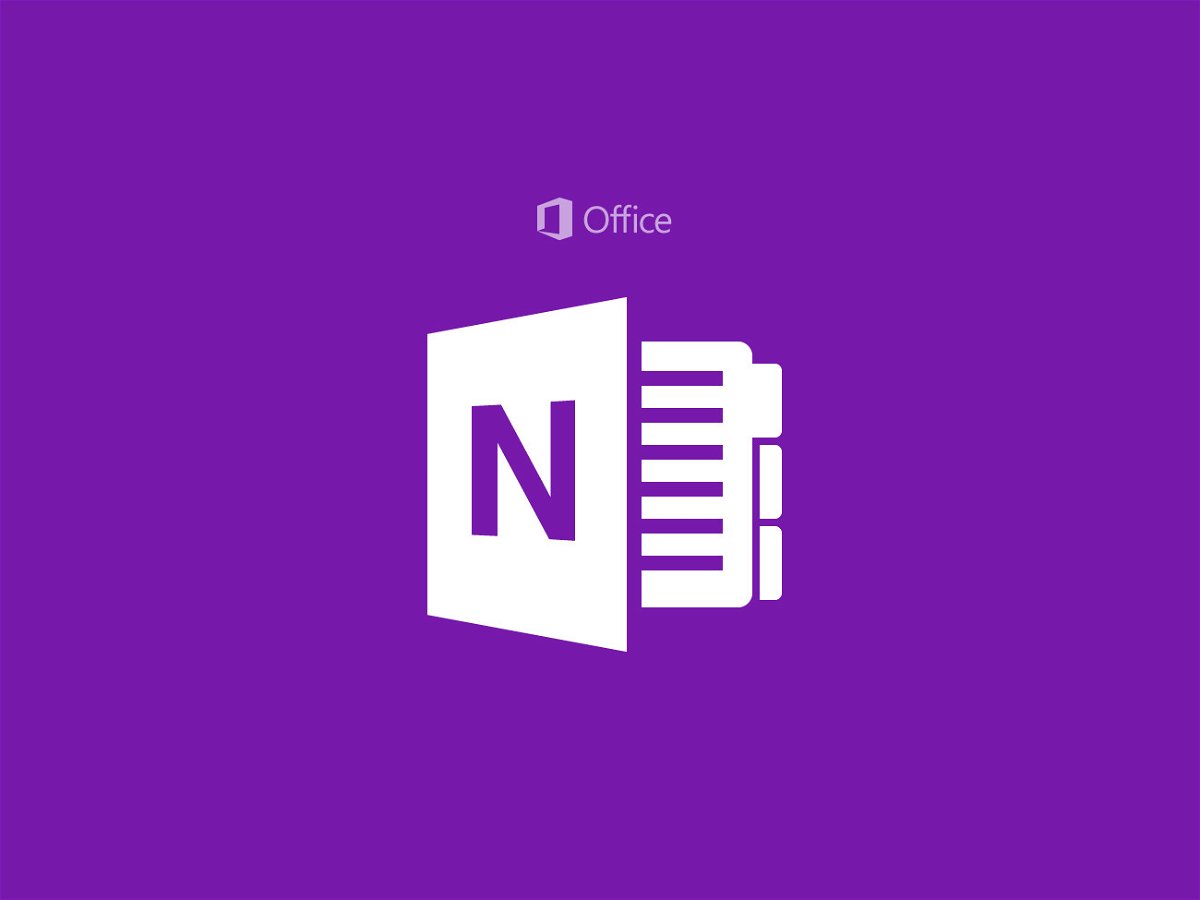
19.07.2018 | Office
Wer schnell eine Notiz schreiben will, kann dies mit OneNote machen. Noch schneller lässt sich eine neue Notiz öffnen, wenn diese Funktion direkt mit nur zwei Klicks jederzeit erreichbar ist. Das geht, indem eine entsprechende Kachel ins Start-Menü integriert wird.
Die Kachel Neue Notiz lässt sich mit der Windows 10-App von OneNote 16.0.10325.20049 oder neuer einrichten.
Diese Spezial-Kachel lässt sich wie folgt ins Start-Menü einbauen:
- Zunächst die OneNote-App aufrufen.
- Jetzt oben rechts auf den Button mit den drei Punkten klicken, sodass das Menü erscheint.
- Hier die Funktion Kachel „Neue Seite“ an Start anheften aufrufen.
Fertig! Beim Antippen der Kachel Neue Notiz startet OneNote und öffnet sofort automatisch eine neue Seite in den Schnellen Notizen. Jetzt kann die Notiz direkt eingetippt werden.
Tipp: Wer manuell nach Updates für die OneNote-App suchen will, kann im Microsoft Store zum Bereich für Downloads und Updates wechseln.
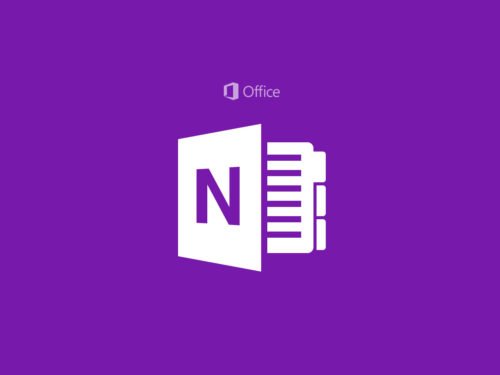
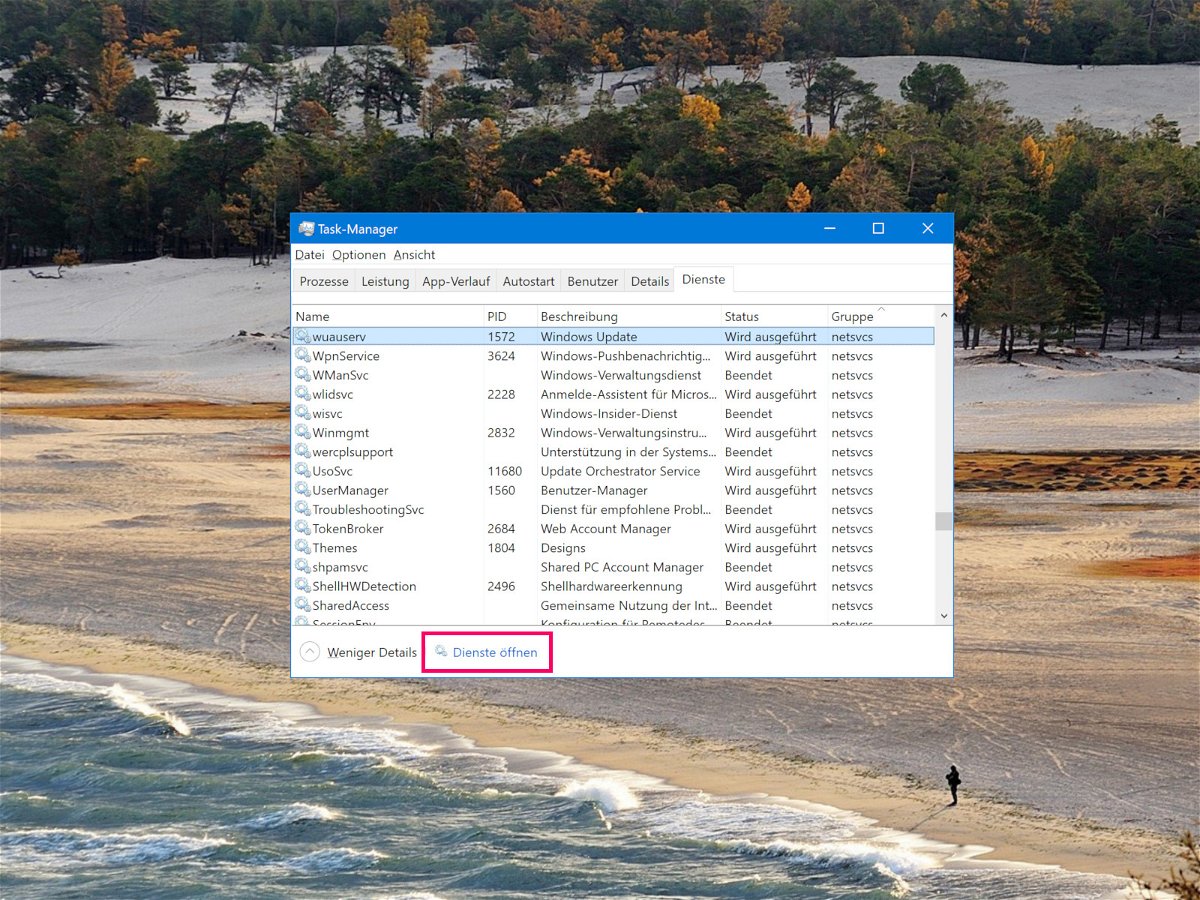
17.07.2018 | Windows
Manchmal veröffentlicht Microsoft neue Versionen von Windows 10 zum Testen im Rahmen des Windows Insider-Programms schneller, als man sie überhaupt installieren kann. Hat der Computer eine Version heruntergeladen und es gibt eine neue, muss man das Upgrade aber nicht zwei Mal ausführen.
Stattdessen lässt sich die ausstehende Installation des vorherigen Builds einfach durch den neueren Build ersetzen. Dazu werden die Setup-Dateien einfach gelöscht und Windows Update lädt dann die neuere Version herunter, anstatt auf den Neustart zu warten.
Setup des vorherigen Builds loswerden
Zuerst muss der Dienst Windows Update beendet werden. Das geht über den Task-Manager. Hier auf den Tab Dienste klicken und dann unten den Link Dienste anklicken. Hier die Zeile Windows Update suchen, darauf doppelklicken. Den Dienst dann beenden und den Starttyp auf Deaktiviert setzen, bevor mit OK bestätigt wird.
Jetzt im Datei-Explorer über den Menü-Tab Ansicht die ausgeblendeten Elemente einblenden, um dann den Ordner C:\$Windows.~BT zu löschen. Nachfragen zum Löschen dabei bestätigen. Anschließend auch den Ordner C:\Windows\SoftwareDistribution\Download löschen und Fehler überspringen.
Schließlich den Starttyp des Dienstes Windows Update wie oben beschrieben wieder auf Manuell setzen, bevor der Computer neu gestartet wird. Zuletzt auf Start, Einstellungen, Update und Sicherheit, Windows Update, Nach Updates suchen klicken. Nach einiger Zeit findet das System dann die neuere Version und beginnt mit dem Download.
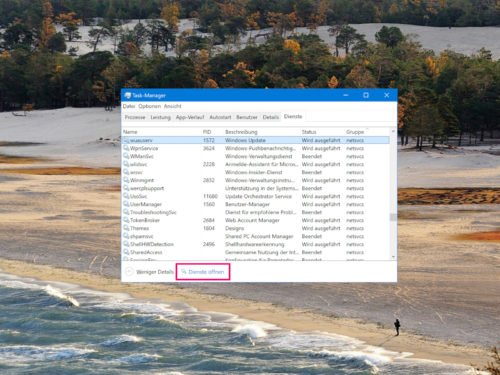
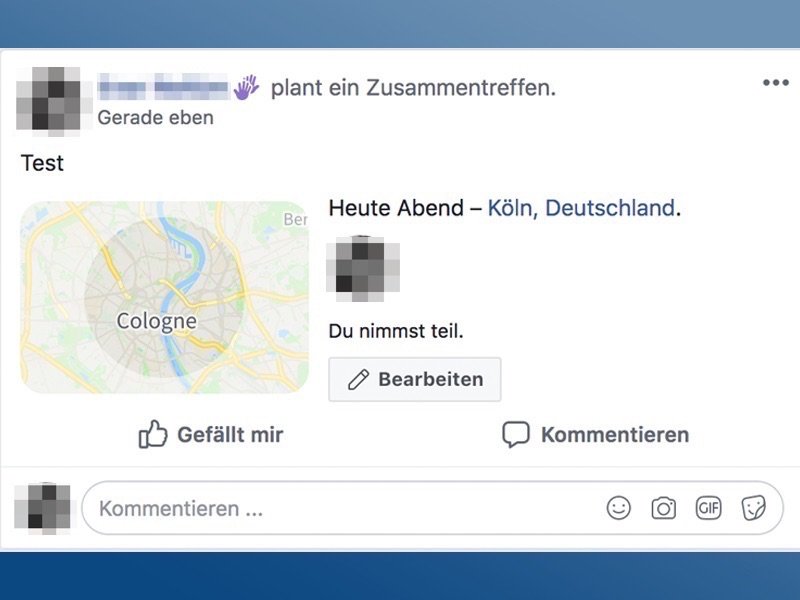
17.07.2018 | Social Networks
Facebook macht es mit dem letzten Update jetzt noch leichter, sich in Gruppen zu verabreden. Eine simple Neuerung, die längst überfällig war.
(mehr …)
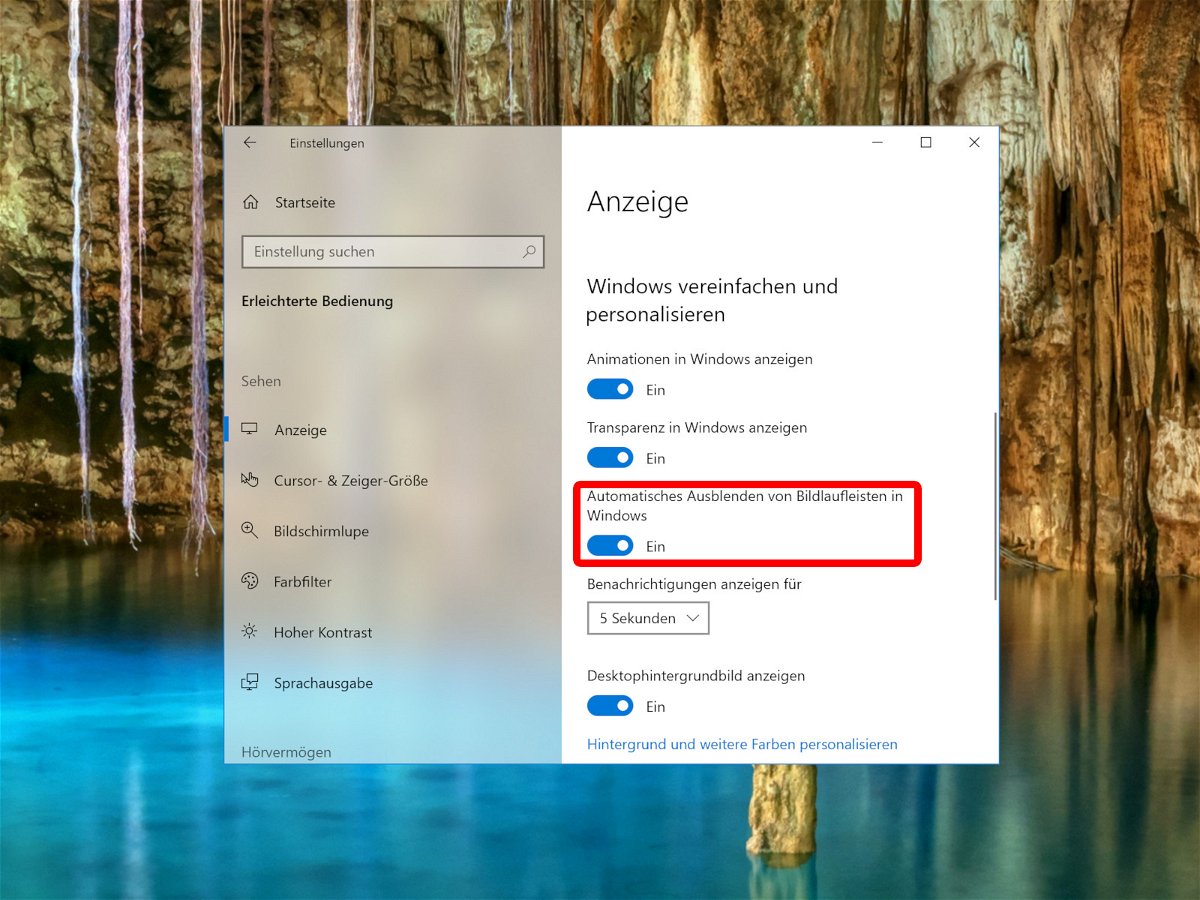
12.07.2018 | Windows
Mit den einzelnen Feature-Updates tut sich so einiges in Windows 10. Große und kleine Änderungen werden umgesetzt – nicht nur so augenfällige wie die Timeline-Funktion, sondern auch kosmetischer Natur. Eine dieser Anpassungen betrifft die Scroll-Leisten: Sobald die Maus nicht darauf zeigt, bleibt nur ein dünner Strich. Das ist für einige Nutzer unpraktisch.
Schalter in den Einstellungen
Zusammen mit den dünnen Scroll-Leisten hat das Windows-Team aber auch einen Schalter eingebaut, mit dem sie sich abstellen lassen. Hier die nötigen Schritte:
- Zuerst unten links auf Start und dann auf Einstellungen klicken.
- Hier zum Bereich Erleichterte Bedienung wechseln.
- Nun die Rubrik Anzeige markieren.
- Etwas weiter unten findet sich eine Option namens Automatisches Ausblenden von Bildlaufleisten in Windows.
Wird dieser Schalter auf Aus gestellt, stellt Windows 10 das Aussehen früherer Windows-Versionen wieder her und blendet die Scroll-Leisten wieder dauerhaft in der breiteren Variante ein.
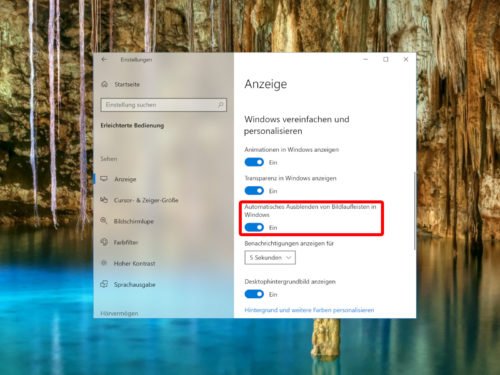
Option ist gut versteckt
Diese Einstellung, mit der sich die dünnen Scroll-Leisten des Systems deaktivieren lassen, hat Microsoft gut versteckt. Eigentlich würde man ja eher erwarten, sie im Bereich Personalisierung zu finden – etwa in der Nähe der Funktionen zum Im- und Exportieren von Windows-Designs. Deswegen findet man diese Option eher schlecht.
Die dünnen Scroll-Leisten erscheinen nur in den meisten Microsoft-eigenen Apps, etwa den Einstellungen selbst, im Edge-Browser, in der Musik-App, in Fotos, in Filme & TV usw. Auf Chrome, VLC oder Netflix wirken sie sich hingegen nicht aus. Die meisten UWP-Apps unterstützen die neuen Scroll-Leisten nämlich nicht.

12.07.2018 | Social Networks
Bisher gab es nur zwei Möglichkeiten, Instagram-Storys zu teilen: mit Ton – oder komplett ohne. Wie wäre es denn zur Abwechslung mal mit etwas Musik? Dezent eingesetzt wirkt Musik oft noch besser. Das hat sich auch Instagram gedacht – und bietet eine Möglichkeit.
(mehr …)
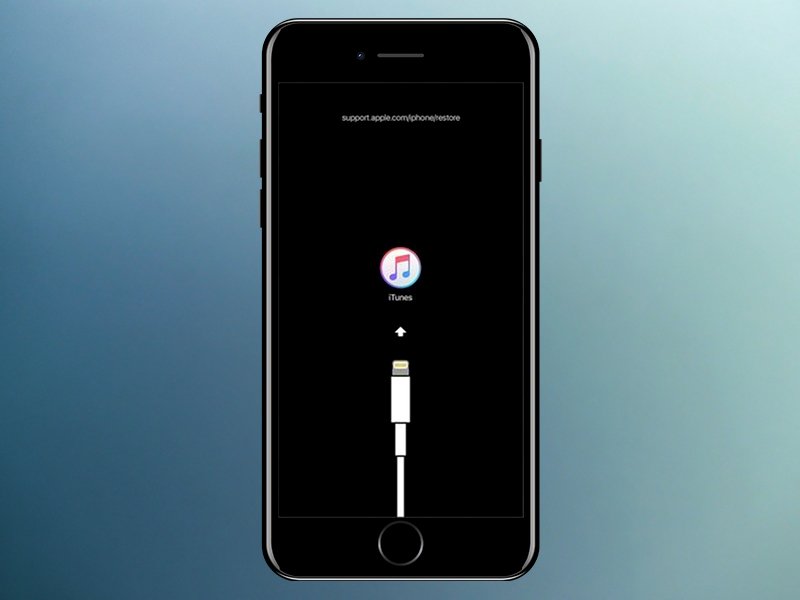
10.07.2018 | iOS
Wenn das iPhone streikt und nicht mehr reagiert, hilft oft nur eins: Den Wartungsmodus erzwingen. Der sollte allerdings nicht unbedacht aktiviert werden.
(mehr …)
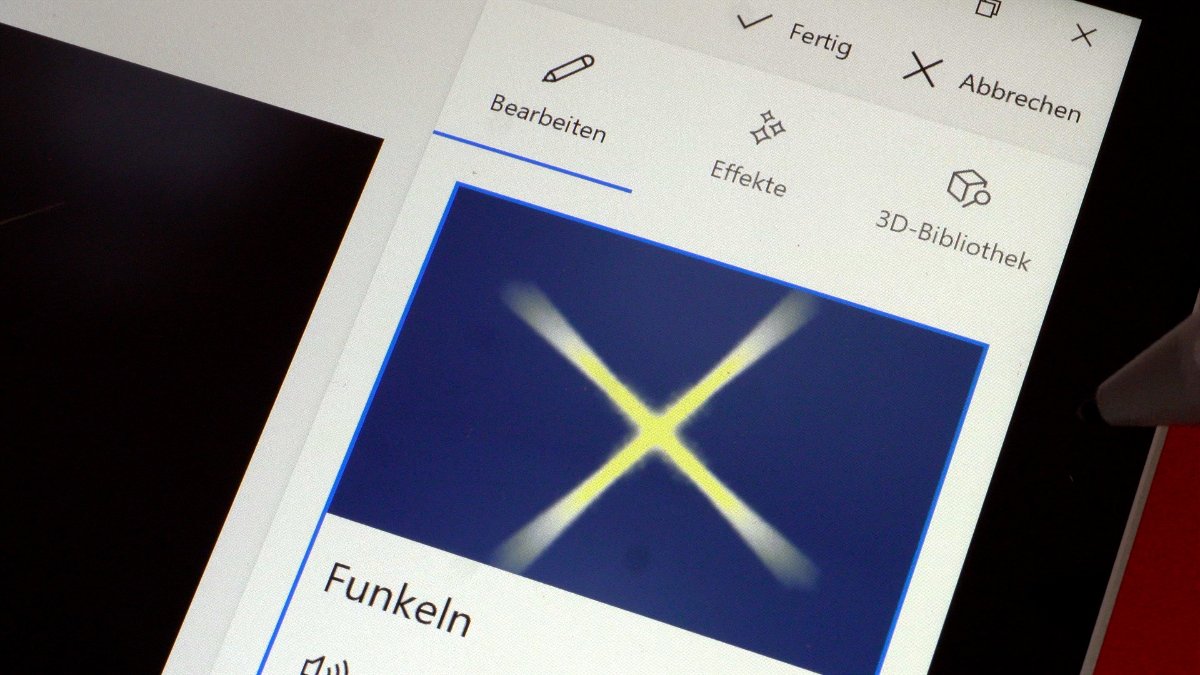
09.07.2018 | Windows
Windows 10 verfügt seit dem Fall Creators Update über eine deutlich leistungsfähigere Fotos-App: Damit lassen sich Fotos organisieren, Alben anlegen und schicke Foto-Präsentationen erstellen. Man muss nicht mal seine Fotos herausgeben, um anderen die Präsentationen zu zeigen. Die Fotos lassen sich animieren und mit Musik unterlegen – schick!
(mehr …)